cda文件--Cda文件
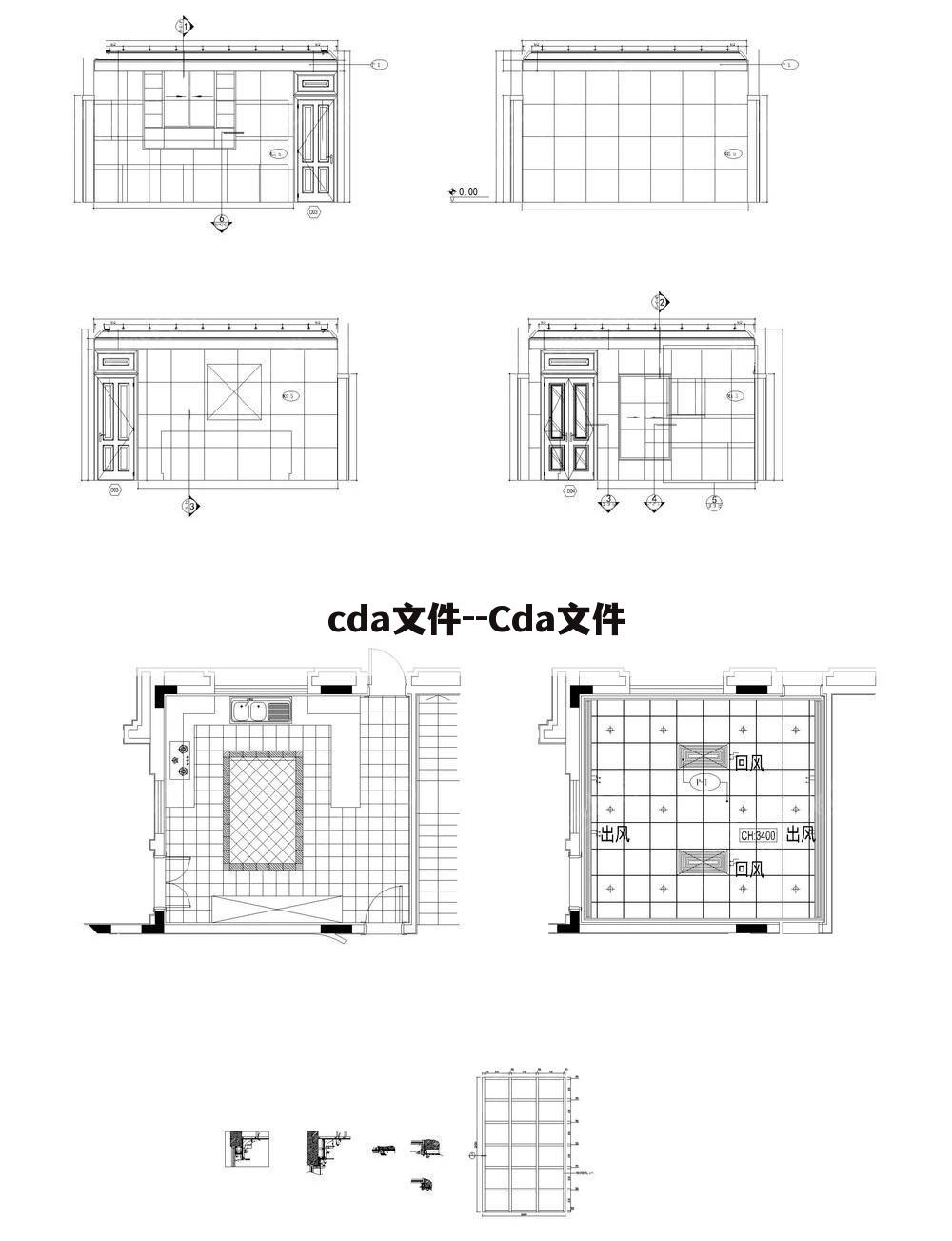
Cda文件解析与操作指南
在数字化时代,各种文件格式如雨后春笋般涌现,它们承载着不同的数据类型与信息。其中,“.cda”文件,作为CD音频轨道的一种表示形式,虽然不直接对应于某一款热门APP、游戏攻略或是单纯的下载词汇,但它却与数字媒体管理、音乐播放软件息息相关。本文将深入探讨Cda文件的本质、用途,以及如何在日常操作中有效管理与利用这些文件。
一、Cda文件概述
Cda文件,全称CD Audio Track,是CD上的音频轨道信息文件。它并不包含实际的音频数据,而是记录了音频在CD上的起始位置与播放时长。当你将CD插入电脑光驱并尝试访问其内容时,操作系统会读取这些Cda文件,以便音乐播放软件能够准确找到并播放对应的音频。因此,Cda文件更像是CD音乐的目录索引。
二、Cda文件的应用场景
由于Cda文件仅存在于CD介质上,并依赖于特定的硬件(如光驱)和软件环境进行读取,因此其主要应用场景集中在以下几个方面、
1. 音乐播放:对于喜欢收藏实体CD的音乐爱好者而言,通过电脑上的音乐播放软件(如Windows Media Player、iTunes等)读取Cda文件,可以方便地在电脑上欣赏高质量的CD音频。2. CD抓轨:对于需要将CD音乐转换为数字格式(如MP3、FLAC)保存的用户,Cda文件是抓轨过程的起点。利用专业软件(如EAC、dbPowerAMP)读取Cda信息,并将音频数据提取出来,转换成所需的数字音频格式。3. CD目录管理:一些音频管理软件能够读取Cda文件,生成CD的音乐目录,便于用户查看和管理CD上的音乐内容。三、如何操作Cda文件
虽然Cda文件本身不包含音频数据,但通过正确的软件与方法,我们仍然可以高效地处理它们:
1. 播放Cda文件:- 确保电脑配备光驱,并将CD插入光驱。- 打开音乐播放软件(如Windows Media Player),软件会自动识别并列出CD上的所有音频轨道,点击即可播放。2. CD抓轨转换为数字音频:- 下载并安装专业的CD抓轨软件(如Exact Audio Copy或dbPowerAMP)。- 运行软件,选择CD驱动器作为输入源,软件会自动读取Cda文件并显示音频轨道信息。- 配置输出格式(如MP3、FLAC)、质量参数等,开始转换过程。- 转换完成后,你可以在指定目录下找到转换后的数字音频文件。四、注意事项与常见问题
在处理Cda文件时,用户可能会遇到一些问题,以下是一些常见问题的解决方案:
- 无法读取Cda文件:检查光驱状态,确保CD无划痕且光驱工作正常;尝试使用不同的音乐播放软件读取。- 抓轨音质不佳:调整抓轨软件的参数,选择较高质量的输出格式和比特率;确保光驱性能良好,避免使用老化或质量不佳的光驱。- 版权问题:请注意,将CD音乐转换为数字格式并分享或传播可能涉及版权问题,请在合法范围内使用。五、结语
Cda文件作为CD音频轨道的目录索引,虽然看似简单,却在音乐播放、CD抓轨等方面发挥着重要作用。通过理解其本质与应用场景,掌握正确的操作方法,我们可以更好地利用这些文件,享受高品质的数字音乐生活。无论是音乐爱好者还是音频编辑人员,掌握Cda文件的处理技巧都将是提升工作效率与音乐体验的关键一步。
声明:本站所有文章资源内容,如无特殊说明或标注,均为采集网络资源。如若本站内容侵犯了原著者的合法权益,可联系本站删除。





